Unity音频剪辑工具的实现
在游戏开发中,音频是一个至关重要的元素。音频剪辑工具能够帮助开发者高效地编辑和管理音频文件。本文将解析一个基于Unity编辑器的音频剪辑工具的实现方法
效果
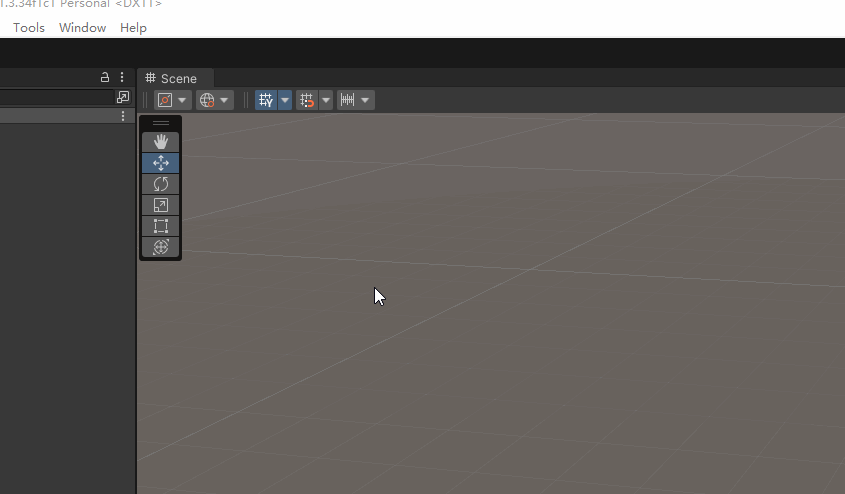
工具功能
该音频剪辑工具允许用户在Unity编辑器中加载音频片段,并通过图形化界面进行剪辑、预览和保存操作。以下是该工具的主要功能:
- 加载音频片段:用户可以通过工具界面选择并加载音频文件。
- 波形显示:工具会生成音频的波形图,以帮助用户可视化音频数据。
- 剪辑操作:用户可以通过滑动条调整音频的起始和结束时间,以便进行剪辑。
- 音量控制:提供音量滑块,用户可以调整音频播放的音量。
- 预览播放:用户可以播放剪辑后的音频片段进行预览。
- 保存剪辑结果:工具支持将剪辑后的音频片段保存为新的音频文件。
代码解析
1. 显示工具窗口
首先,工具通过[MenuItem(“Tools/音频剪辑工具”)]创建一个菜单项,点击该菜单项可以显示音频编辑器窗口。
[MenuItem("Tools/音频剪辑工具")]
public static void ShowWindow()
{GetWindow<AudioClipEditor>("音频编辑器");
}
2. 初始化音频资源
在OnEnable方法中,工具创建了一个隐藏的AudioSource用于播放音频。
private void OnEnable()
{audioSource = EditorUtility.CreateGameObjectWithHideFlags("AudioSource" , HideFlags.HideAndDontSave , typeof(AudioSource)).GetComponent<AudioSource>();
}
3. 用户界面
工具通过OnGUI方法绘制用户界面,用户可以选择音频文件并进行编辑操作。
private void OnGUI()
{EditorGUILayout.BeginVertical();audioClip = EditorGUILayout.ObjectField("声音片段" , audioClip , typeof(AudioClip) , false) as AudioClip;if (audioClipTemp != audioClip){audioClipTemp = audioClip;Init();}if (audioClip){DisplayAudioClipInfo();AdjustClipSection();DisplayVolumeControl();GUILayout.Space(10);if (GUILayout.Button("听" , GUILayout.Height(40))){PlayTestAudio();}GUILayout.Space(10);if (GUILayout.Button("保存片段" , GUILayout.Height(40))){ClipAndSave();}}EditorGUILayout.EndVertical();
}
4. 初始化和显示音频信息
Init方法负责加载音频数据并生成波形图,DisplayAudioClipInfo方法显示音频的基本信息。
private void Init()
{if (audioClip != null){endTime = audioClip.length;samples = new float[audioClip.samples * audioClip.channels];audioClip.GetData(samples , 0);UpdateWaveformTexture();}
}private void DisplayAudioClipInfo()
{EditorGUILayout.LabelField($"开始时间: {startTime:F2}s");EditorGUILayout.LabelField($"结束时间: {endTime:F2}s");GUILayout.Space(10);
}
5. 剪辑和预览功能
工具通过AdjustClipSection方法调整剪辑区间,通过PlayTestAudio方法进行预览播放。
private void AdjustClipSection()
{GUILayout.Label("调整剪辑片段");Rect waveformRect = GUILayoutUtility.GetRect(position.width , 64);if (waveformTexture == null || waveformTexture.width != (int)waveformRect.width){UpdateWaveformTexture();}if (waveformTexture != null){EditorGUI.DrawPreviewTexture(waveformRect , waveformTexture);}EditorGUILayout.MinMaxSlider("" , ref startTime , ref endTime , 0f , audioClip != null ? audioClip.length : 10f);
}private void PlayTestAudio()
{if (audioClip != null){AudioClip clippedAudioClip = ClipAudio(audioClip , startTime , endTime);audioSource.clip = clippedAudioClip;audioSource.volume = volume;audioSource.Play();}else{Debug.LogError("请指定一段音频");}
}
6. 保存剪辑后的音频
ClipAndSave方法允许用户将剪辑后的音频片段保存到文件。
private void ClipAndSave()
{if (audioClip != null){AudioClip clippedAudioClip = ClipAudio(audioClip , startTime , endTime);string savePath = EditorUtility.SaveFilePanel("保存剪辑的音频" , "Assets" , audioClipTemp.name + "_New" , "wav");if (!string.IsNullOrEmpty(savePath)){SaveAudioClipToFile(clippedAudioClip , savePath);}}else{Debug.LogError("请指定一段音频");}
}
7. 波形图生成
UpdateWaveformTexture方法更新波形图,GenerateWaveformTexture方法生成音频波形图像。
private void UpdateWaveformTexture()
{if (samples != null){waveformTexture = GenerateWaveformTexture(samples , audioClip.channels , (int)position.width , 64);}
}private Texture2D GenerateWaveformTexture(float[] samples , int channels , int width , int height)
{Texture2D texture = new Texture2D(width , height , TextureFormat.RGBA32 , false);Color[] colors = new Color[width * height];for (int i = 0; i < colors.Length; i++){colors[i] = Color.black;}texture.SetPixels(colors);int packSize = ( samples.Length / channels ) / width;for (int x = 0; x < width; x++){float max = 0;for (int i = 0; i < packSize; i++){float sampleValue = samples[( x * packSize + i ) * channels] * volume;if (sampleValue > max) max = sampleValue;}int heightValue = (int)( max * height );for (int y = 0; y < heightValue; y++){texture.SetPixel(x , y , Color.yellow);}}texture.Apply();return texture;
}
8. 剪辑音频片段
ClipAudio方法根据用户指定的起始和结束时间剪辑音频片段,并返回新的AudioClip。
private AudioClip ClipAudio(AudioClip originalClip , float start , float end)
{float[] data = new float[originalClip.samples * originalClip.channels];originalClip.GetData(data , 0);int newSampleCount = (int)( ( end - start ) * originalClip.frequency );float[] newData = new float[newSampleCount * originalClip.channels];int startIndex = (int)( start * originalClip.frequency * originalClip.channels );for (int i = 0; i < newSampleCount * originalClip.channels; i++){newData[i] = data[startIndex + i] * volume;}AudioClip clippedAudioClip = AudioClip.Create("ClippedAudio" , newSampleCount , originalClip.channels , originalClip.frequency , false);clippedAudioClip.SetData(newData , 0);return clippedAudioClip;
}
我为什么要使用?
- 用户友好:工具通过图形化界面,使得音频剪辑操作直观易用,即使对非程序员用户也非常友好。
- 实时预览:用户可以即时预览剪辑后的音频片段,方便进行调整。
- 高效:工具内嵌于Unity编辑器中,无需切换应用程序,提升了开发效率。
- 灵活性:提供音量控制功能,用户可以根据需求调整音量,确保最终效果符合预期。
- 便捷保存:工具支持将剪辑后的音频片段保存为文件,便于后续使用和管理。





)


)






)

)

